Firewall App Blocker là một công cụ mạnh mẽ giúp chặn kết nối Internet của các ứng dụng trên Windows một cách dễ dàng. Thao tác đơn giản chỉ cần kéo và thả ứng dụng vào phần mềm là bạn đã có thể kiểm soát kết nối mạng hiệu quả. Phần mềm này giúp tiết kiệm thời gian so với việc cấu hình thủ công trên Windows Defender Firewall.
Firewall App Blocker hỗ trợ nhiều phiên bản Windows, từ Windows 7 đến Windows 10, cả 32-bit và 64-bit. Đặc biệt, phần mềm hỗ trợ đa ngôn ngữ, bao gồm cả tiếng Việt, giúp người dùng Việt Nam dễ dàng sử dụng.
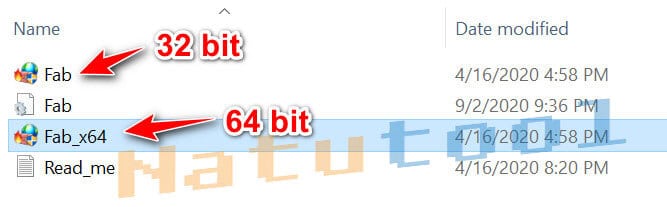 Giao diện Firewall App Blocker
Giao diện Firewall App Blocker
Phiên bản Firewall App Blocker 1.7 được bổ sung nhiều tính năng hữu ích như White List Mode, chặn toàn bộ kết nối Internet, và tùy chỉnh tường lửa nâng cao. Chế độ White List Mode cho phép bạn chặn tất cả kết nối, ngoại trừ những ứng dụng được thêm vào danh sách trắng.
Hướng dẫn sử dụng Firewall App Blocker
Để chặn kết nối của một ứng dụng, bạn cần chặn cả luồng dữ liệu vào (Inbound Rules) và luồng dữ liệu ra (Outbound Rules). Dưới đây là hướng dẫn chi tiết cách sử dụng Firewall App Blocker.
Trên Windows 10 64-bit, bạn cần chạy file “Fab_x64” với quyền quản trị viên. Nếu sử dụng Windows 32-bit, hãy chạy file “Fab”.
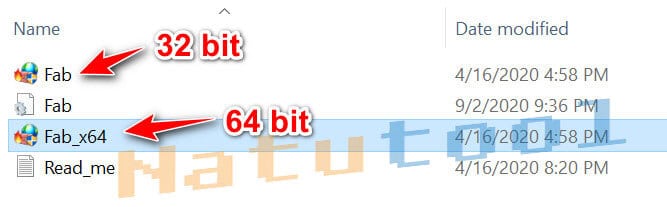 Giao diện Firewall App Blocker
Giao diện Firewall App Blocker
Để chuyển sang giao diện tiếng Việt, vào “Options” -> “Language” -> “Vietnamese”.
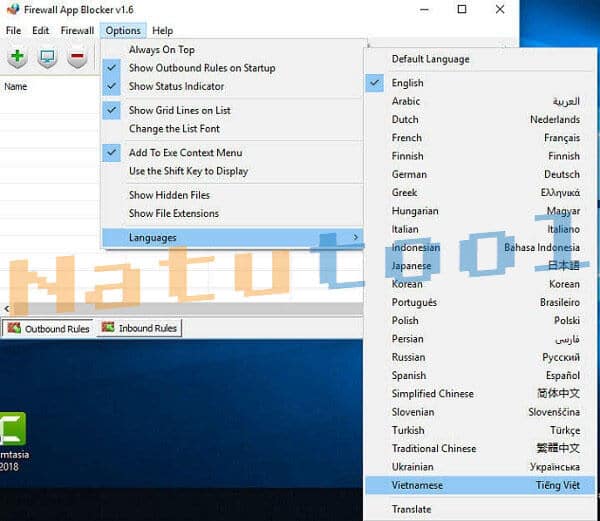 Chuyển đổi ngôn ngữ sang tiếng Việt
Chuyển đổi ngôn ngữ sang tiếng Việt
Chặn luồng dữ liệu ra (Outbound Rules)
- Chọn “Outbound Rules”.
- Kéo và thả biểu tượng của ứng dụng bạn muốn chặn vào giao diện Firewall App Blocker.
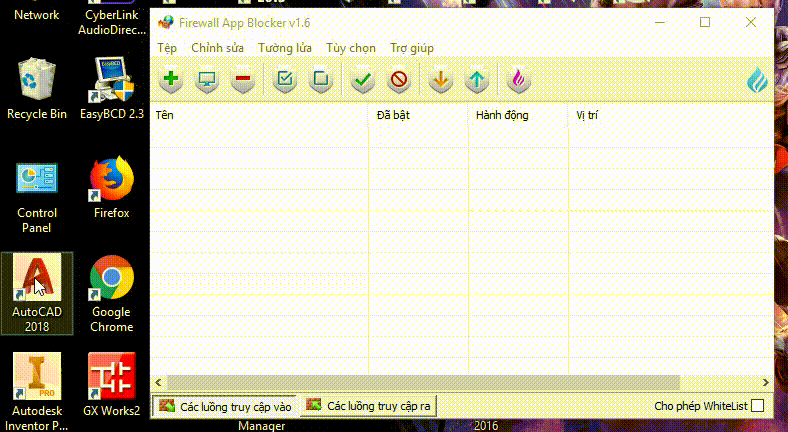 Kéo thả ứng dụng để chặn kết nối
Kéo thả ứng dụng để chặn kết nối
Ngoài cách kéo thả, bạn có thể thêm ứng dụng vào danh sách chặn bằng cách chọn “Add Process”. Tìm và chọn ứng dụng muốn chặn, sau đó nhấn “Add selected items to the List”.
Để bỏ chặn ứng dụng, nhấp chuột phải vào ứng dụng trong danh sách của Firewall App Blocker và chọn “Allow” hoặc nhấn nút “Delete”.
Chặn luồng dữ liệu vào (Inbound Rules)
Chọn “Inbound Rules” và thực hiện các bước tương tự như chặn luồng dữ liệu ra. Kéo thả ứng dụng hoặc sử dụng “Add Process” để thêm ứng dụng vào danh sách chặn.
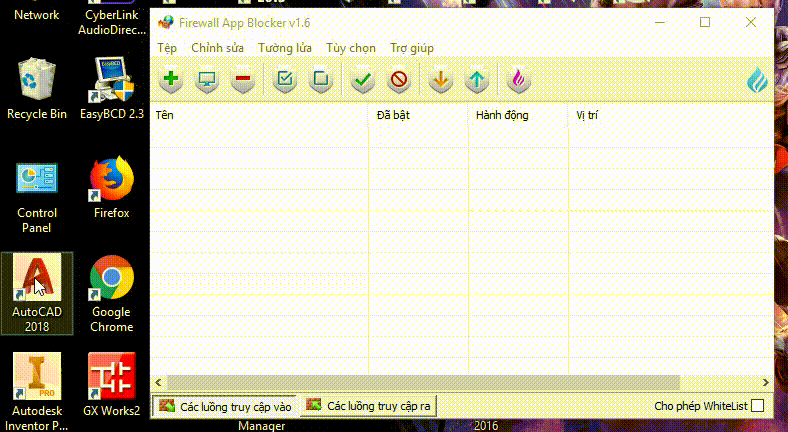 Kéo thả ứng dụng để chặn kết nối
Kéo thả ứng dụng để chặn kết nối
Firewall App Blocker giúp bạn dễ dàng quản lý kết nối mạng cho các ứng dụng trên máy tính. Với giao diện đơn giản và các tính năng mạnh mẽ, bạn có thể kiểm soát tường lửa hiệu quả và chặn các kết nối không mong muốn, bao gồm cả quảng cáo.


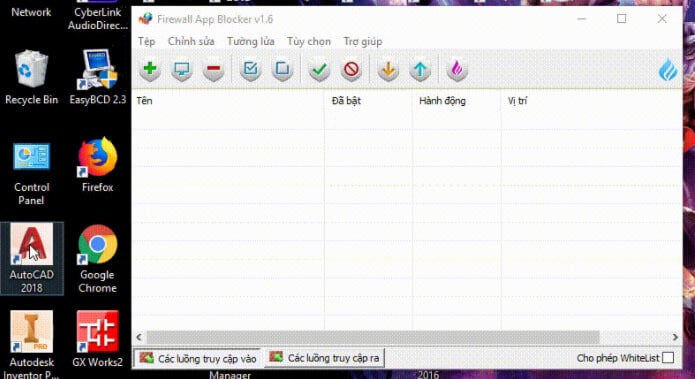

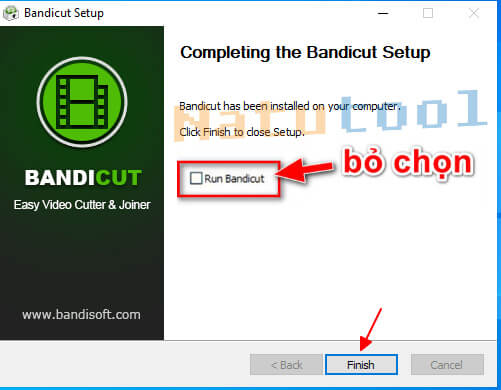
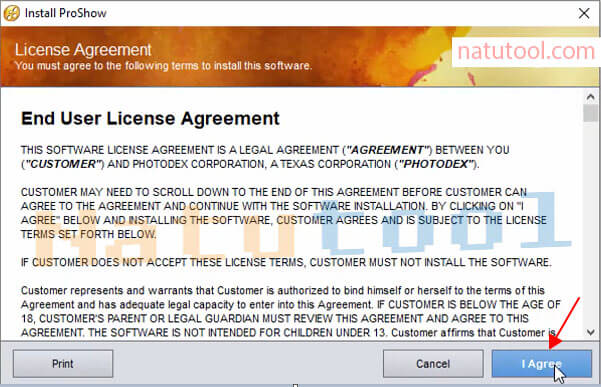
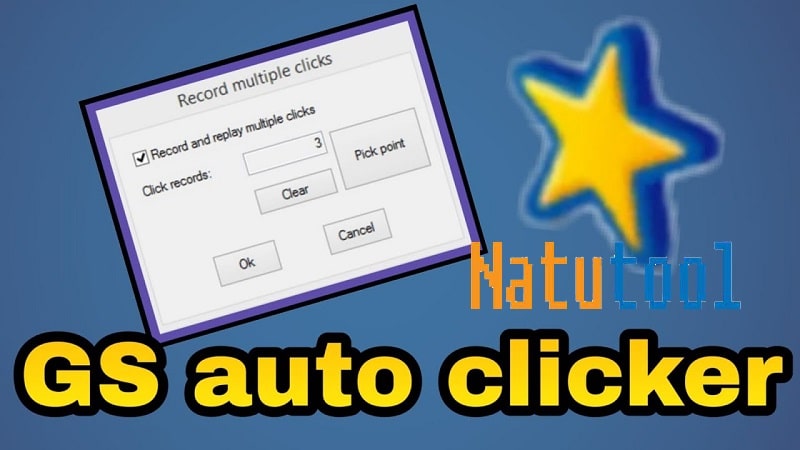








Discussion about this post